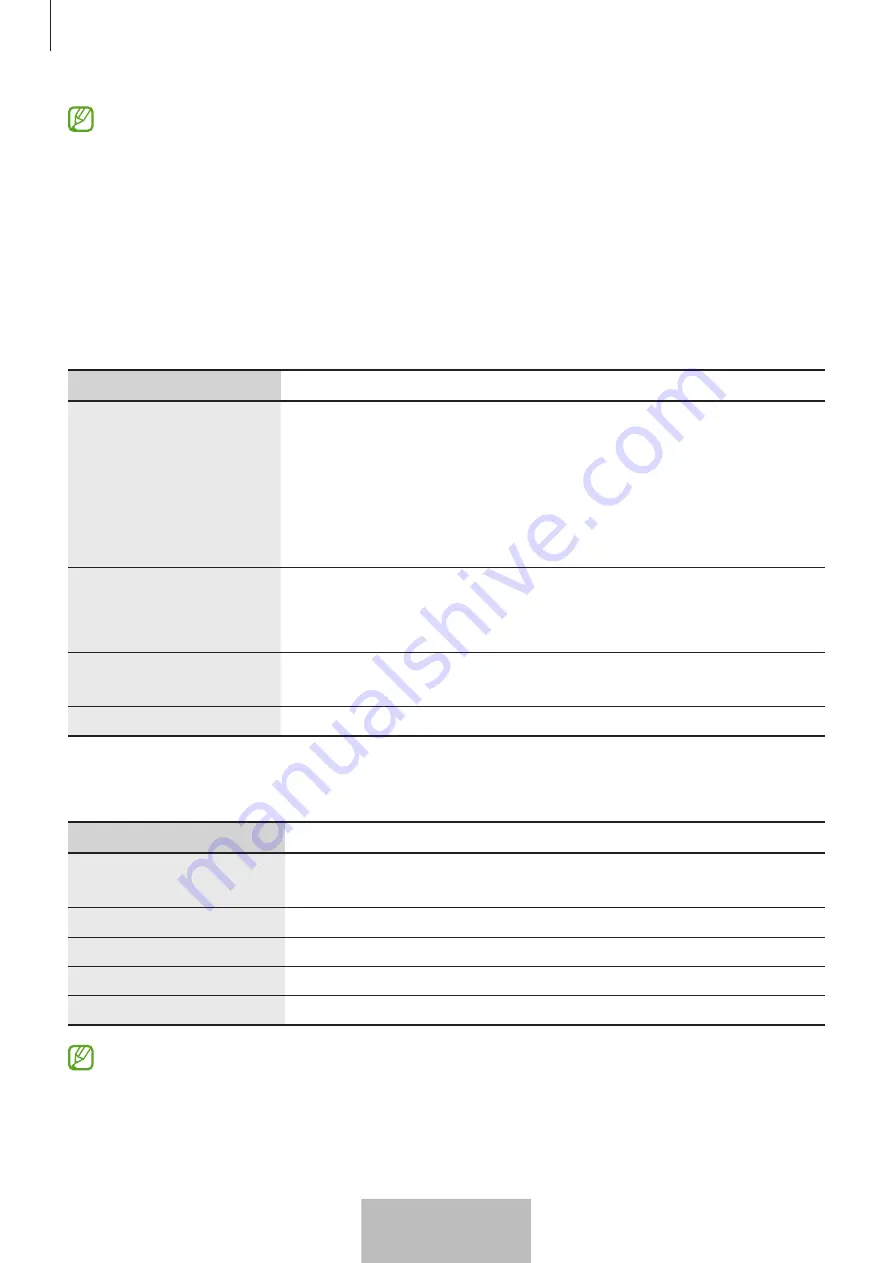
Grundläggande information
4
•
Om det finns en magnet i närheten av S Pen kanske vissa funktioner med S Pen, t.ex. att ladda
eller trycka på pekskärmen, inte fungerar.
•
Även om S Pen har laddats ur helt, kan du använda andra S Pen-funktioner, t.ex. trycka på
pekskärmen eller Luftkommandofunktioner.
•
Om du använder S Pen i snäva vinklar på skärmen kanske den mobila enheten inte känner igen
S Pens åtgärder.
•
Om din S Pen inte fungerar ordentligt ska du ta med den till ett Samsung-servicecenter.
Knappar och reglage
Knappar och reglage
Funktion
Pennknapp
•
Medan du håller in knappen nedtryckt drar du S Pen över text- eller
objektslistor för att markera text eller flera objekt.
•
Håll S Pen över den mobila enhetens skärm och tryck på knappen för
att visa funktionerna för Luftkommando.
•
Tryck på knappen eller vifta S Pen medan du trycker och håller in
knappen för att starta den förinställda åtgärden.
Anslutningsknapp
•
Håll knappen intryckt för att aktivera läget för sammankoppling.
•
Tryck på knappen för att växla anslutningen till en annan mobil
enhet som är inloggad på Samsung account.
Pen
anslutningsknapp
•
Håll in knapparna samtidigt i mer än 7 sekunder för att starta om
S Pen.
Lägesreglage
•
Ställ in reglaget på Z Fold för att använda S Pen på Galaxy Z Fold3 5G.
Status-LED
Färg
Status
Blinkar rött
→
grönt
→
blått i ordningsföljd
•
Sammankopplingsläge
Blinkar med blått sken
•
Ansluten
Kontinuerligt röd
•
Laddar
Kontinuerligt grön
•
Fulladdad
Blinkar med rött sken
•
Batterinivån är låg (mindre än 5 %)
Om status-LED inte fungerar ordentligt ska du återansluta laddaren.
Svenska
4






























